WPS表格怎么制作学生分班表格
时间:1970-01-01 | 作者:网络 | 阅读:380小编在这教大家使用WPS表格制作学生分班表格
下面进行实施步骤:
第一步:输入好学生的相关信息,并按成绩排列好顺序。如图。
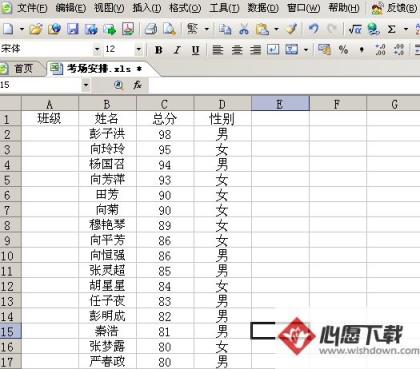
在“班级”中,从A2开始,要形成这样的序列:1、2、3、4、2、3、4、1、3、4、1、2、4、1、2、3,如此反复直到最后的学生如图。
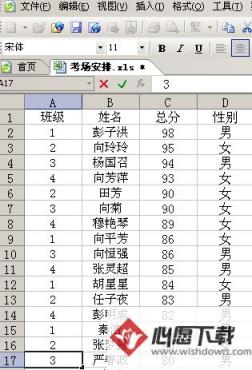
可以采用两种方法:
1、可以采用复制粘贴法,就是先输入上述数据,即1、2、3、4、2、3、4、1、3、4、1、2、4、1、2、3然后粘贴到所有的数据,直到最后。这种方法,比较简单,也容易理解。
2、在表格里增加一列”编号“,容纳后在这一列里分别输入数据:0、1、2、3……直到最后一个学生,然后在A2中输入公式:=mod(int(e2/4)+mod(e2,4),4)+1,拖动填充柄,直到最后一名学生。同样形成这样的序列1、2、3、4、2、3、4、1、3、4、1、2、4、1、2、3……直到最后。也可以采用不增加“编号”列的方法,直接在A2输入:=MOD(INT((ROW()-2)/4)+MOD((ROW()-2),4),4)+1,同样达到要求,如图。
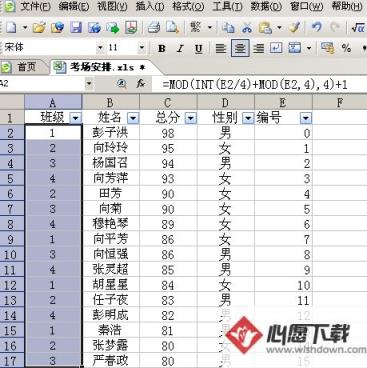
第二步:然后选择所有数据,执行“数据”→“筛选”→“自动筛选”
打开班级后面的倒三角符号,选择1,就可以得到1班的学生名册,如下图所示,

第三步:班级替换成本校的班级。打印,任务完成。
来源:网络
免责声明:文中图文均来自网络,如有侵权请联系删除,心愿游戏发布此文仅为传递信息,不代表心愿游戏认同其观点或证实其描述。

- WPS Office 2016 v10.1.0.7400 官方免费版 下载
- 办公软件 67.6 MB 8.8 分
- 办公软件 office官方下载 幻灯片制作 PPT制作 wps官方下载
-
下载
WPS超级会员终身免费版 v18.7.2 | 169.8 MB
-
下载
WPS Office Pro黑金版 v13.37.6 | 82.7 MB
-
下载
WPS Office破解版去广告高级版 v18.6.0 | 169.4 MB
-
下载
wps v11.31.0 | 550 MB
-
下载
wps v2.4.0 | 16 MB
相关文章
更多-

- WPS Office APP清理缓存的简单方法
- 时间:2026-01-07
-

- 手机WPS设置听文档的操作过程
- 时间:2026-01-06
-
- wps怎么添加新的一页在下面
- 时间:2025-12-05
-

- WPS怎么显示目录在左侧
- 时间:2025-09-10
-

- wps怎么插入文本框
- 时间:2025-09-10
-

- sjqy字体怎么安装到wps里
- 时间:2025-09-09
-

- WPS怎么开启WPS组件
- 时间:2025-09-09
-

- wps电脑版怎么设置开启定时备份
- 时间:2025-09-09
精选合集
更多大家都在玩
大家都在看
更多-

- 胡闹地牢满级多少级
- 时间:2026-01-13
-

- 微博网名粤语男生英文版(精选100个)
- 时间:2026-01-13
-

- 燕云十六声周年庆自选258
- 时间:2026-01-13
-

- 百词斩怎么退出小班?百词斩退出小班方法
- 时间:2026-01-13
-

- 幻兽帕鲁游戏手机版石斧制作方法
- 时间:2026-01-13
-

- 鸣潮新角色莫宁强度怎么样 鸣潮莫宁强度介绍
- 时间:2026-01-13
-

- 踢爆那西游最强5人组合有哪些
- 时间:2026-01-13
-

- 网名有阳光的含义男生(精选100个)
- 时间:2026-01-13



![《这是我的土地》 v1.0.3.19014升级档+未加密补丁[ANOMALY] v1.0.3.19014](https://img.wishdown.com/upload/soft/202601/04/1767522369695a4041041f4.jpg)









